【Linux运维】CentOS7中安装可视化图形界面并删除
【摘要】
【前言】
在安装可视化图形接界面之前,要确保你安装的虚拟机可以正常运行,并且可以连接网络。如果存在不能连接网络的问题,可以参考我的下一篇博客。
【正文】
安装可视化图形界面
步骤一:登录管理员账号
su - Root
步骤二:检查是否可以联网
方法一:
ping www.baidu.com
方法二...
【前言】
在安装可视化图形接界面之前,要确保你安装的虚拟机可以正常运行,并且可以连接网络。如果存在不能连接网络的问题,可以参考我的下一篇博客。
【正文】
安装可视化图形界面
步骤一:登录管理员账号
su - Root
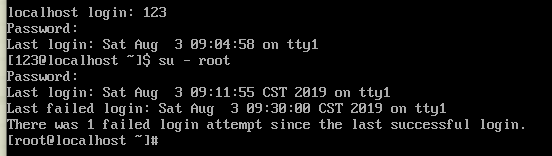
步骤二:检查是否可以联网
方法一:
ping www.baidu.com
方法二:
检查yum是否可用

如果出现这种错误,是你的网络接口选择错误了,可以重新选择一个网络接口进行安装。
步骤三:查看可以安装的软件
yum grouplist
回车查看可以安装的软件

可以看到有我们需要的系统 GMOME Desktop
步骤四:进行安装
yum groupinstall "GNOME Desktop"
等待很长时间,出现Complete,则安装成功。
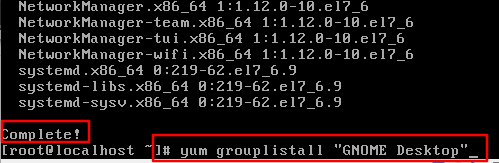
步骤五:进入图形化界面
输入startx进入图形化界面

设置开机默认进入图形化界面
由命令行模式改为图形界面模式:
systemctl set-default graphical.target
由图形界面模式改为命令行模式:
systemctl set-default multi-user.target
查看当前启动模式:
systemctl get-default
克隆虚拟机
详情见下图,我就不仔细介绍了。



删除图形化界面
因为设置了登录之后就是图形化界面,所以需要在登录的时候,选择登录管理员账号。
选择“未列出”,之后的登录账号是Root。

登录账号之后,进入终端。

终端输入:
yum groupremove "X Window System" -y
yum groupremove "GNOME Desktop Environment" -y
删除图形化界面的设置。
【结尾】
总结的有些简单,还有一些遗漏,欢迎补充!
文章来源: blog.csdn.net,作者:张艳伟_Laura,版权归原作者所有,如需转载,请联系作者。
原文链接:blog.csdn.net/Laura__zhang/article/details/98359829
【版权声明】本文为华为云社区用户转载文章,如果您发现本社区中有涉嫌抄袭的内容,欢迎发送邮件进行举报,并提供相关证据,一经查实,本社区将立刻删除涉嫌侵权内容,举报邮箱:
cloudbbs@huaweicloud.com
- 点赞
- 收藏
- 关注作者


评论(0)